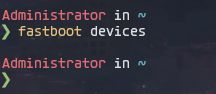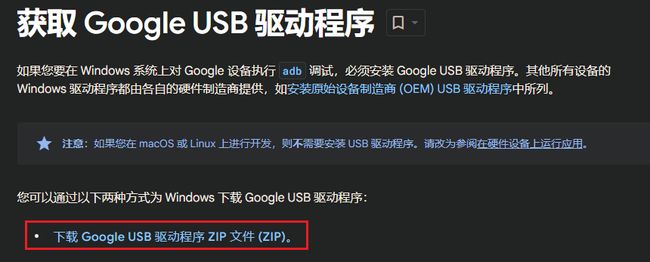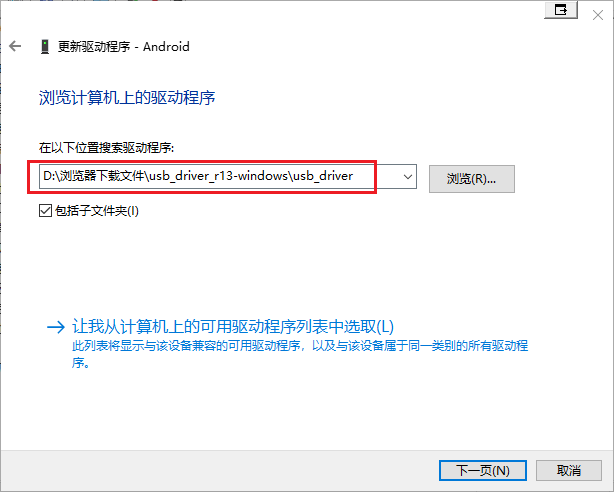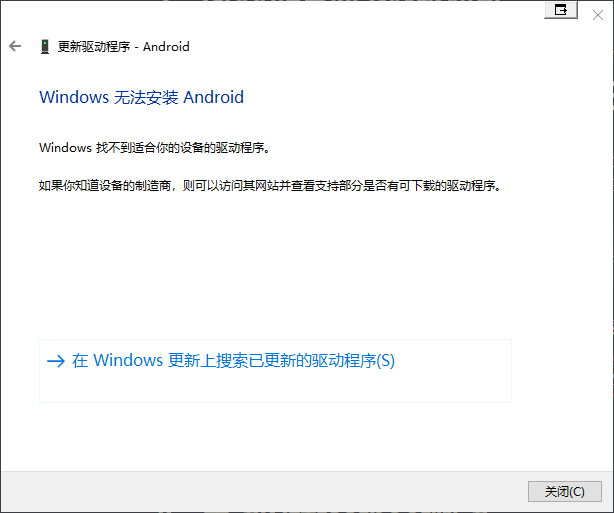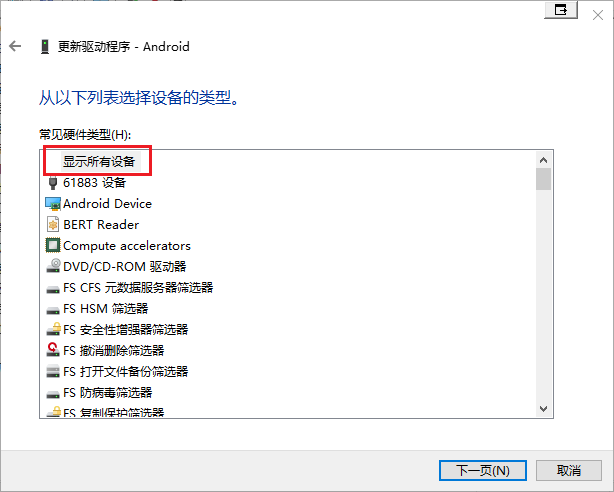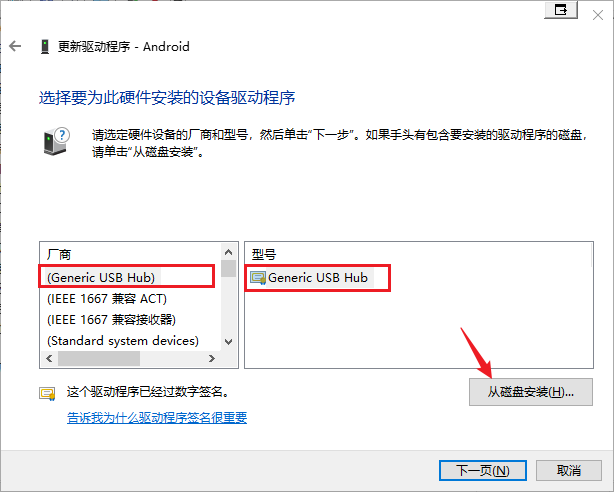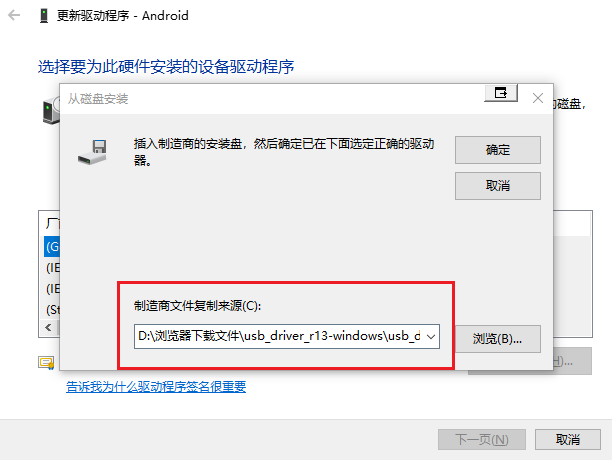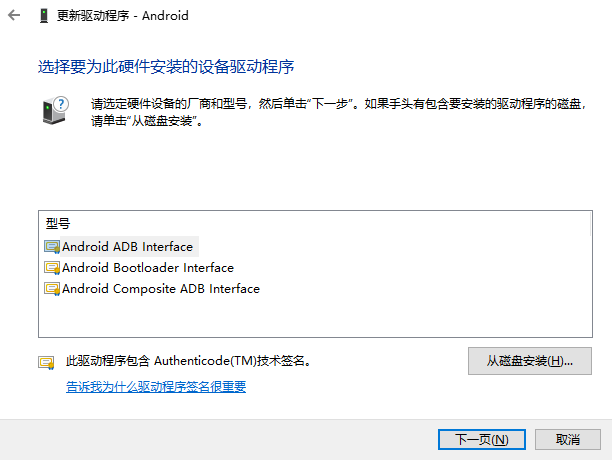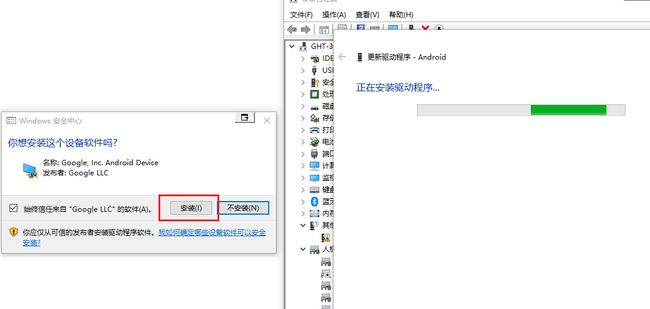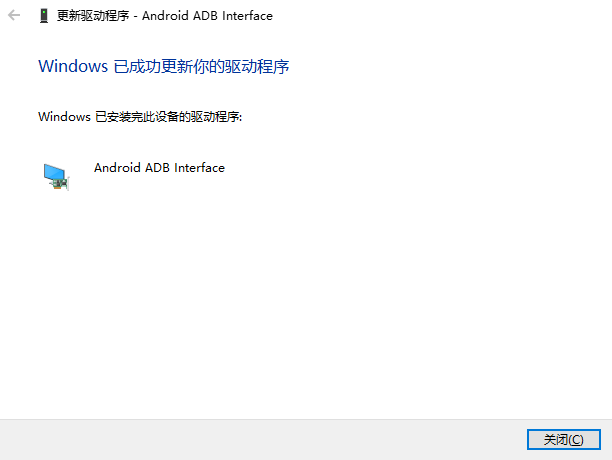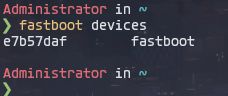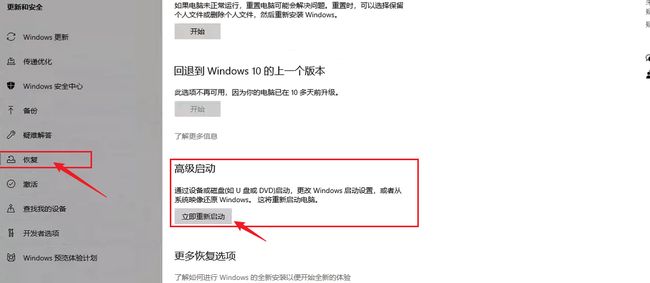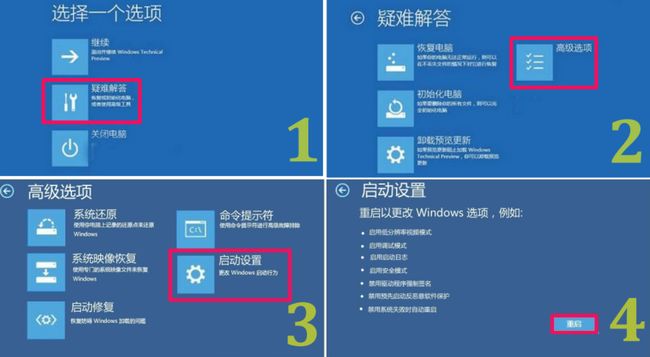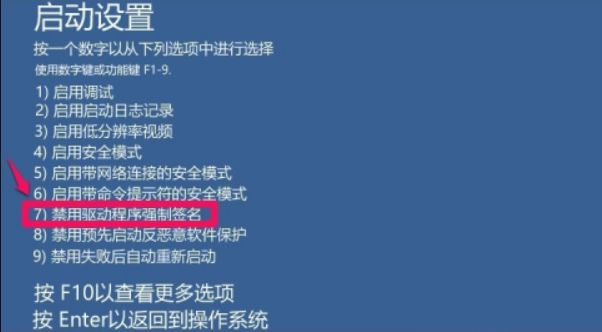Android fastboot驱动无法安装和识别问题
文章目录
-
- 1、问题现象及原因
- 2、Google官网下载驱动包
- 3、手动安装fastboot驱动
- 4、关闭强制签名校验
-
- 4.1、Windows10配置
- 4.2、Windows11配置
- 4.3、永久禁用强制签名校验
1、问题现象及原因
Android fastboot模式下出现在其他设备中:
指令也不生效:
典型的驱动问题,在此之前已经安装了驱动。出现这个现象,很可能是驱动异常或者不兼容当前的fastboot设备。
2、Google官网下载驱动包
进入官方下载页面:https://developer.android.com/studio/run/win-usb?hl=zh-cn
下载下来会是一个压缩包:usb_driver_r13-windows.zip,解压文件后使用。
3、手动安装fastboot驱动
直接选择本地路径,进入下一页安装会出现下面的无法安装的情况:
需要手动,在PC本地选取到驱动路径来进行安装:
直接点击下面的选项,不要点击下一页:
双击“显示所有设备”,或选中点击下一页:
选择第一个,从磁盘安装:
选择本地路径:
之后就能成功的看到下面的驱动程序了,下一页安装:
会出现一个安装告警弹窗,选择“是”直接安装,之后会开始安装驱动,逐个页面点击安装就行:
注: 安装的过程可能会涉及到签名校验无法安装,关闭Windows的三方签名校验即可,参考4、关闭强制签名校验一节。
安装完成:
之后就能正常的接入fastboot设备使用了:
4、关闭强制签名校验
4.1、Windows10配置
使用win+U,打开设置页面,进入“主页”–>“更新和安全”–>“恢复”–>“高级启动”–>“立即重新启动”:
之后按下面配置,“疑难解答”—>“高级选项”–>“启动设置”–>“重启”,输入7或者F7禁用强制签名校验:
重启之后,重新安装驱动文件即可,会弹出信任第三方驱动的警告,同意即可。
4.2、Windows11配置
使用win+U,打开设置页面,进入“系统”–>“恢复”–>“高级启动”–>“立即重新启动”:
后续启动配置同上。
4.3、永久禁用强制签名校验
之前的两种方法只是临时关闭签名校验,当设备重新开关机之后,又会重新恢复校验签名。为了方便后续更改驱动,可以使用下面的方法来永久禁用签名:
- win+X打开启动菜单栏,选择“命令提示符(管理员)”,输入下列指令以关闭签名校验:
bcdedit /set nointegritychecks on
- 重新开启签名校验,输入下列指令:
bcdedit /set nointegritychecks off
注: 如果未生效,需要在BIOS中关闭Secure Boot。